תיקון שולחן העבודה הופך לשחור ב-Windows 10
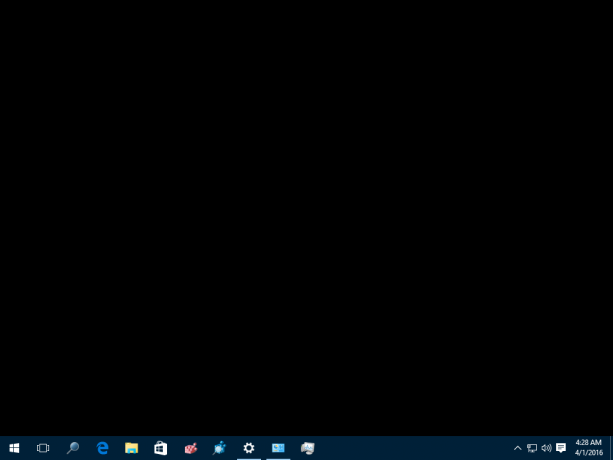
לאחרונה גיליתי באג ב-Windows10. זה לא באג קריטי, אבל קצת מעצבן. לאחר ביצוע רצף ספציפי של פעולות, שולחן העבודה הופך לשחור ואינו מציג את הטפט. באג זה קשור לתכונה "הצג סמלי שולחן עבודה". הנה איך לתקן את הבאג הזה אם הוא משפיע עליך.
- ודא ששולחן העבודה מוצג, ולאחר מכן לחץ באמצעות לחצן העכבר הימני באזור ריק בשולחן העבודה, ובטל את הסימון של תצוגה -> הצג סמלי שולחן עבודה בתפריט ההקשר. סמלי שולחן העבודה ייעלמו.
- כעת לחץ לחיצה ימנית שוב על שולחן העבודה, ובחר בפריט "התאמה אישית" מתפריט ההקשר. אם כבר יש לך ערכת נושא עם טפט יחיד, בחר ערכת נושא עם יותר מטפט אחד. לדוגמה, בחר את ערכת הנושא "פרחים" ולאחר מכן עבור חזרה לנושא ברירת המחדל (נקרא ערכת הנושא "חלונות").
- סגור את חלון ההתאמה האישית, ושולחן העבודה ישחיר מבלי להציג שום טפט!
מסיבה כלשהי, הבאג מתרחש פתאום. לרוב, התנהגות ההתאמה האישית היא כצפוי.
הבעיה השפיעה על המחשב שלי מספר פעמים כאשר עברתי ממצגת שולחן העבודה לתמונת רקע אחת.
הנה מה שאתה יכול לעשות כדי למנוע בעיה זו.
ראשית, ודא שהאפשרות Show windows Background מושבתת באפליקציית ההגדרות.
- פתח את ההגדרות.
- עבור אל קלות גישה -> אפשרויות אחרות.
- ודא שהמתג 'הצג רקע של Windows' מופעל. אם לא, הפעל את האפשרות הזו.
כעת בצע את הפעולות הבאות.
- הגדר את הטפט ואת ערכת הנושא הרצויים, גם אם שולחן העבודה הפך לשחור.
- שמור את כל העבודה שלך ו צא מ-Windows 10. בפעם הבאה שתיכנס, שולחן העבודה יציג את תמונת הרקע המתאימה.
זהו זה.

